Blender教程:2D生成3D模型概念人设

---如何运用Grease Pencil及雕刻工具快速将2D绘画转换3D模型
想必大家从我之前的场景教程中已经对blender有了一点的了解,作为一款后来居上的三维软件,blender做到了很多一些传统三维建模软件很难或甚至无法做到的一些功能,这也就是为何国外艺术家逐渐对之所产生青睐的原因之一。当然最主要的原因还是因为blender的开源及免费,并且汇聚了很多民间开发团体,可以通过自身的经验及需求对blender做进一步改善,DIY了很多实用的小插件,使得软件用起来更为上手。相对其他三维软件只能依靠官方更新来提高功能性来说,blender有着更为亲民的潜力。
Ok,下面我们步入正题。经过最近一段时间的个人摸索,新版blender的一个功能让我对这个软件产生更大的兴趣,即,Grease Pencil及雕刻工具。在2.79版本中的Grease Pencil可用作在3D软件中直接起草稿的作用,省去了传统的在PS里出图,后导入3D工具做参考的过程。在2.8 alpha版本中Grease Pencil工具进一步的被加强,新添了一系列专门的modifier,其中一个使得它可以进行对称绘画,这也是一大最为主要的提升。
首先,我们需要一个base模型去雕刻,新建一个UV球,并切换至雕刻模板;
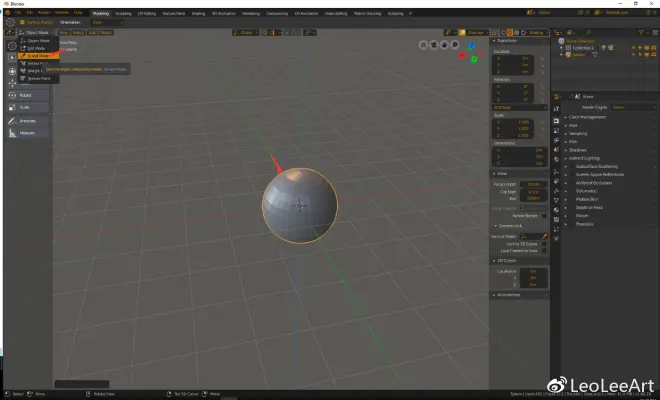
下面可选择不同笔刷对模型进行雕刻,常用的有,Snake Hook可extrude模型,Grab像是移动工具以及SculptDraw是最基本的雕刻笔刷。在进行雕刻前,需激活Dyntopo,将细节模式选择constant。Details Size数值越大,面数越多。(相对Zbrush,blender的雕刻功能显得比较小儿科,但作为建模类软件而言已算是一定程度上的突破)
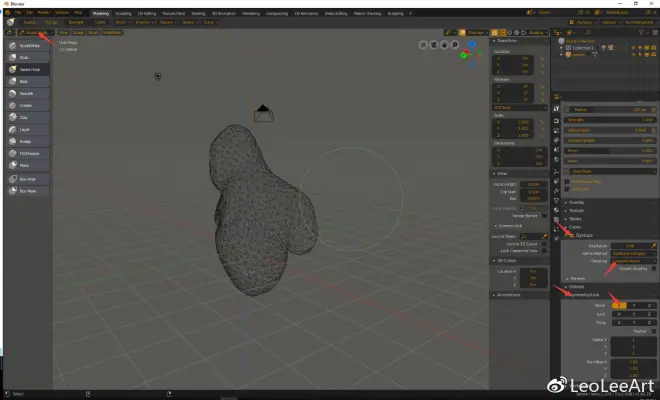
快速将模型雕为人形。人体结构及解剖弱的朋友还是要多补课,相对绘画,三维中雕刻对人体结构的知识面需更为全面,眼中的人物并非仅轮廓而已,是空间中的结构。
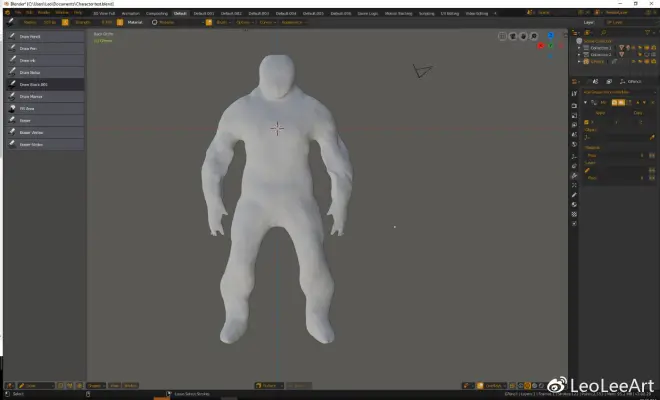
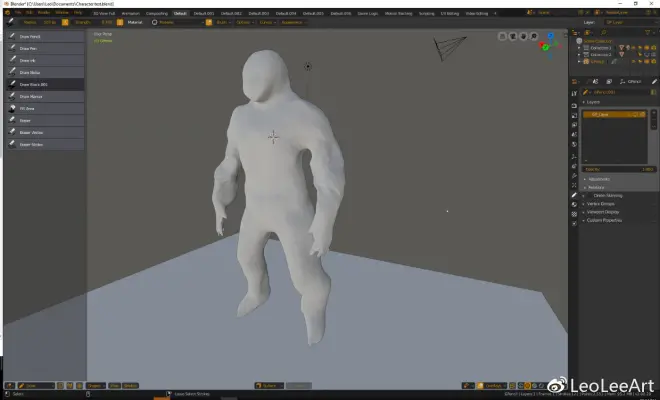
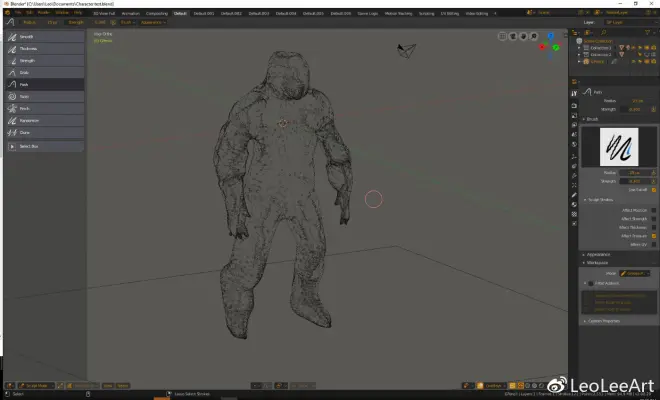
大型创建之后,可以添加一个subdivision surface将表面做一下平滑处理。
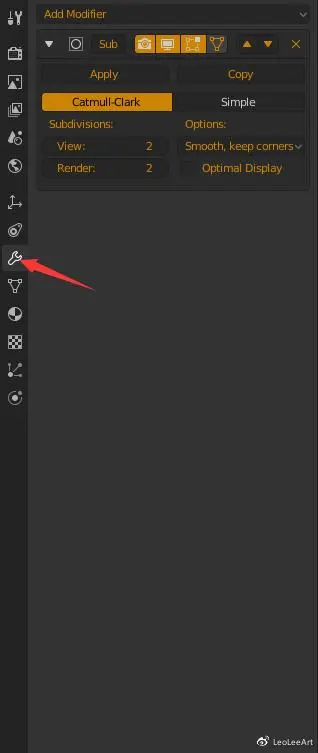
下面上演Grease Pencil,新建一个Blank。

切换至Draw mode,便可以激活绘画模式。
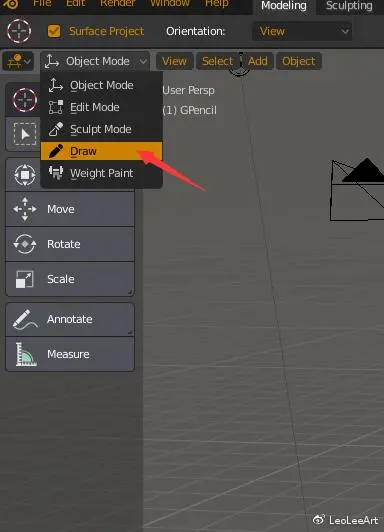
左边的笔刷可任意选择,大小及压感任意。右边modifier菜单中添加Mirror,开启对称模式,对称轴为X。即可以将笔触对称。这个功能类似PS 2018中的对称笔刷功能,设计大牛的最爱。
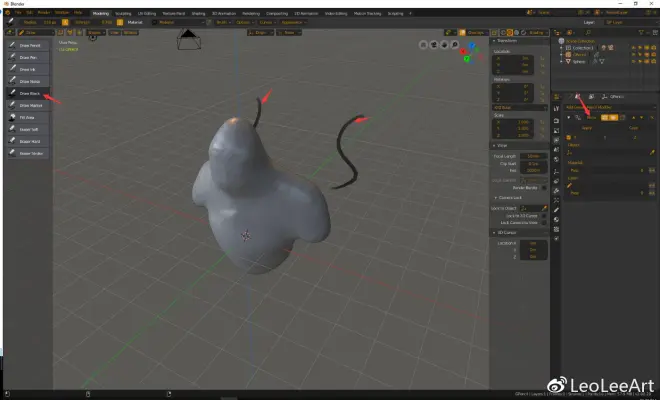
之后即可以愉快的进行设计了。在此注意不要过多注意细节,首先以大型为主,严格遵循大,中,小及疏密关系进行形体分割。个人角度来讲,我倾向于在绘画中运用一些肢体语言及面部特征及神态等元素去设计人物,将之作为人设的一部分,人物的性格特征,运动规律及特征等方面对一个人物,从无到有是极为重要的。进而才是对外形,功能性等等的思考。而3D中的人设正好相反,通常是首先T pose,之后再pose添加动态。此类设计流程更加适合项目流程,但pose前的人物动态特征等需在脑海里统筹一遍,以便更为准确的捕捉外形特征是否合乎人物之后的动态规律等。而且3D人设的另一个好处便是可以更为方便的检测,比如一个抬手的动作,会不会导致衣服装备的碰撞等等,使得最终产品更为真实。
笔触选择surface,便可以将笔触依附在形体表面进行绘画。

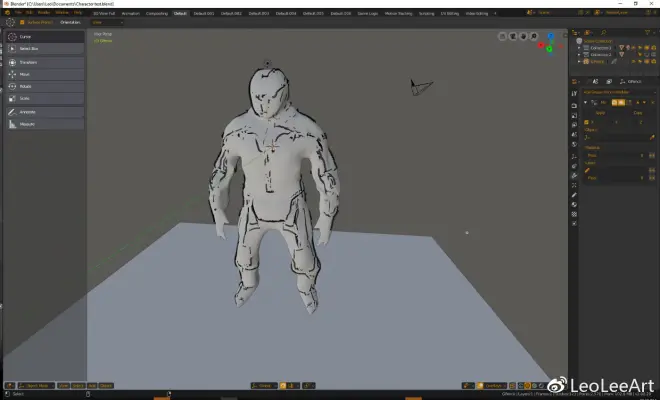
Alt+C, 将grease pencil的笔触转换为Bezier Curve. 这里的理念其实是运用使用curve做管状物的想法,可以通过新建curve,创建横截面或者直接加粗的方式,将curve的线条形成三维的mesh。其实Grease Pencil即是省去了手动extrude curve的过程,反之通过绘画的方式形成笔触,再转为curve形成mesh。这就是2D生成3D的一个基本原理。
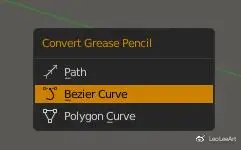
转换为curve之后,需选中outline中的curve图层,并通过调节以下参数即可得到2D生成3D的效果。
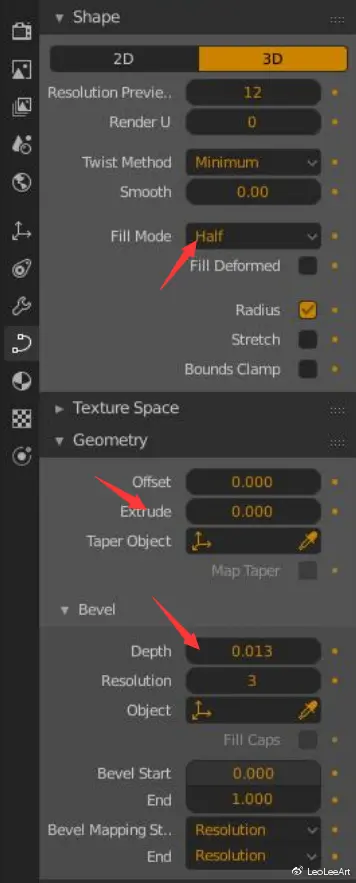
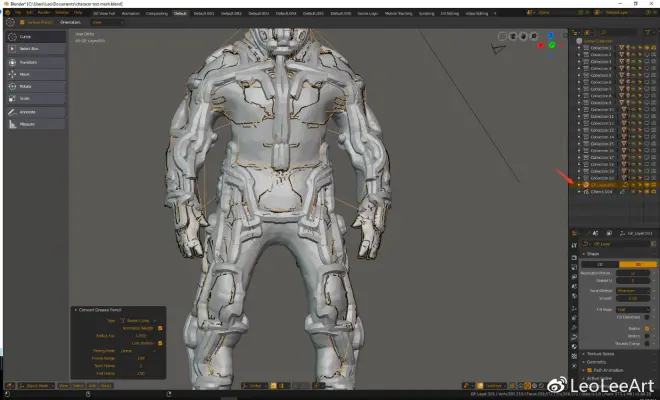
Here we go!一个人物大型创建至此。
切回Object模式,将curve再次转换为mesh。便可以对mesh进行部分细节的编辑或者进一步雕刻。但是雕刻功能在我看来是blender的一个鸡肋,一旦面数上去后,会变得很卡,blender处理高模的能力远弱于Zbrush和3D coat,只能进行初级雕刻及塑型。所以导致blender无法将此流程用于真正的项目流程当中。即便在blender里面快速出大型,后导入zbrush进行细节雕刻,再切割分层会变得特别棘手。况且zbrush的速度也不见得比这个要慢。
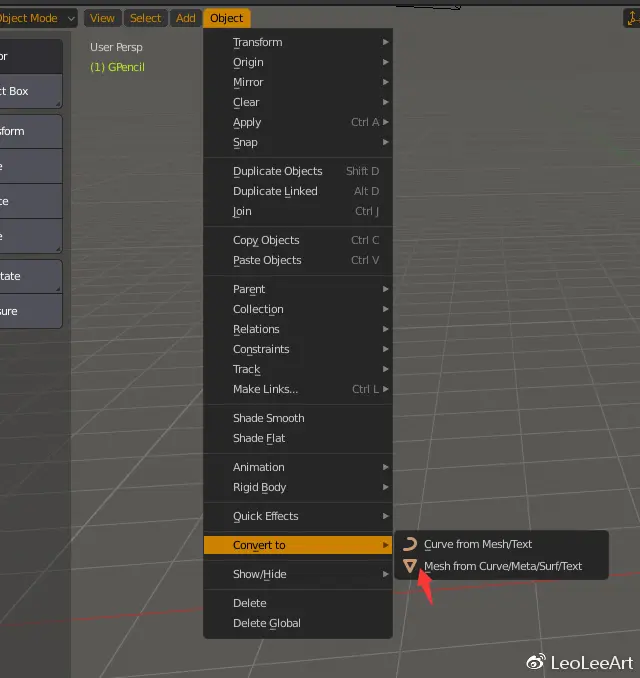
下面是我之后多层grease pencil加细后的算是最终设计。虽然也显得比较粗糙,在此还是把重点放在角色整体的设计上,没有细抠。若想完成工作图级别设计,估计还是需要用到zbrush等专业雕刻工具或者paint over直接在PS里完成。但是下面我想进而展示一下Blender的另一个神器,便是eevee实时渲染器,这应才是blender的重头戏。
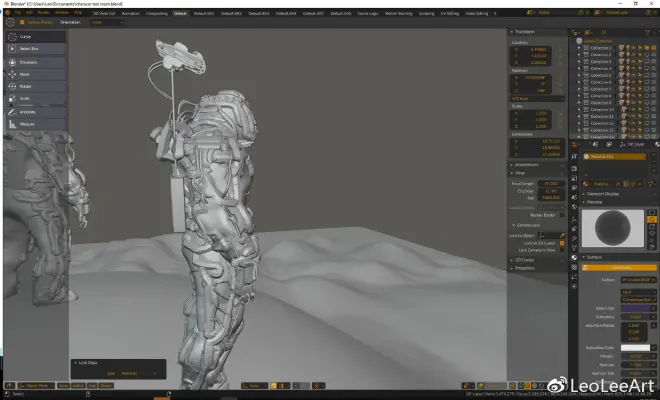
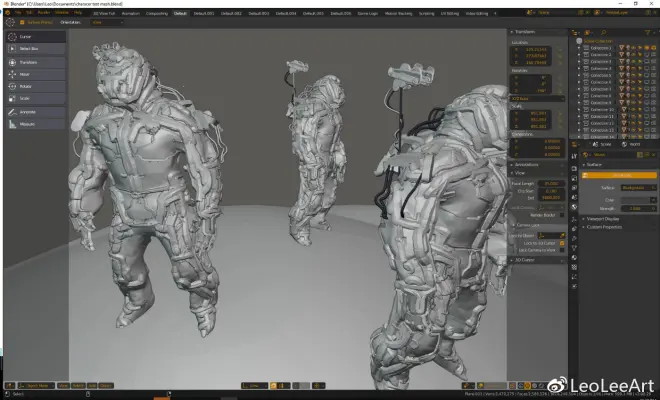

激活世界中的use nodes,若想添加HDRI背景的话,可以选择颜色右边的小圈按钮,添加environment texture,后选择HDRI图片即可。在此我就不添加了。
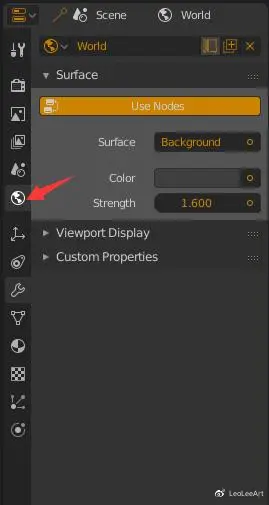
渲染引擎选择eevee,激活volumetric和Bloom。这个引擎中有很多效果可以进行微调,在这就不一一向大家解释了,在之后的教程里若有机会可以跟大家分享更多eevee的知识。
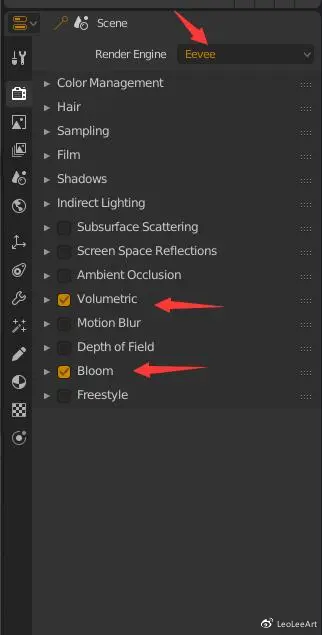
先开一个窗口,选择Shader Editer,将object切换为world,添加一个node叫做 Volume Scatter,density数值调为0.01. 下面那个数值是用来调节颜色的。这个node的作用即是雾霾制造机,添加雾气的。可以设置雾气的颜色,浓度及与背景色融合效果等等。
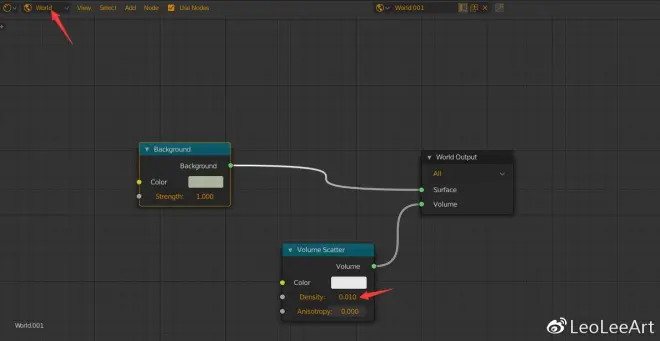
然后可以添加几盏灯光,下图中我用了sun light,spot light和area light, 不同的灯光会有不同效果,有兴趣可以自己尝试调节以下。energy数值在500-3000左右即可。颜色任意,下面的数值可以做微调使得最终灯光效果更为真实。注意,spot light只有在开雾之后才能看到哦。
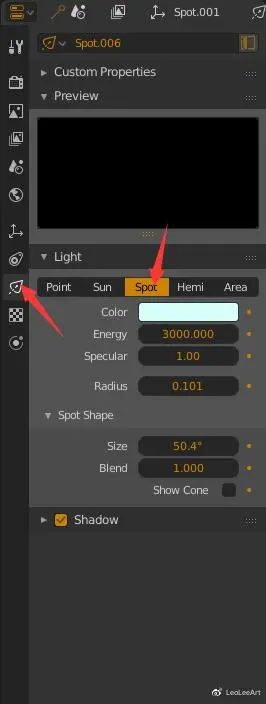
在此我将下面的地面和人物简单的贴了一下材质,具体贴图流程请回顾我之前的blender场景教程中有提到。下面便是我的最终效果图,有朋友说很像fall out,我是完成后才发现,的确。
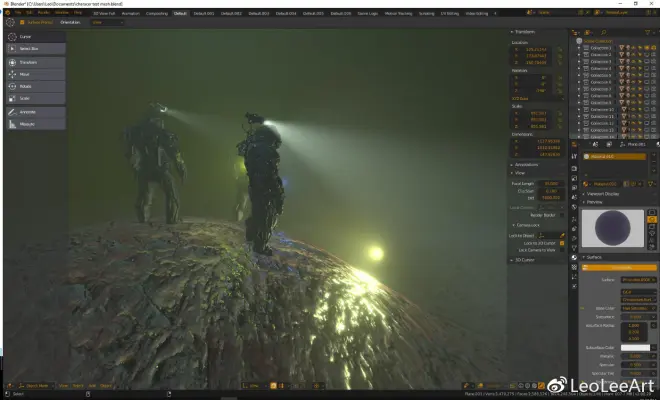
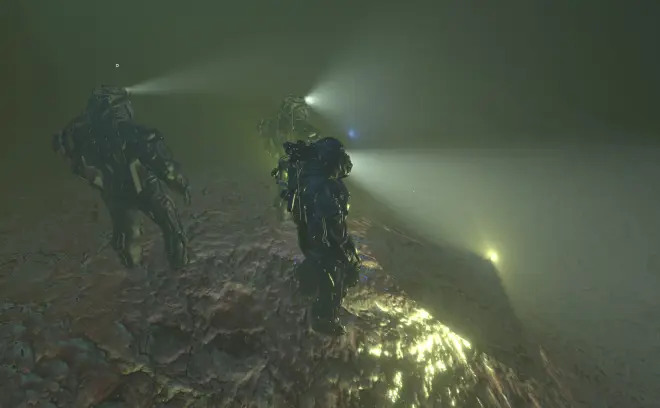
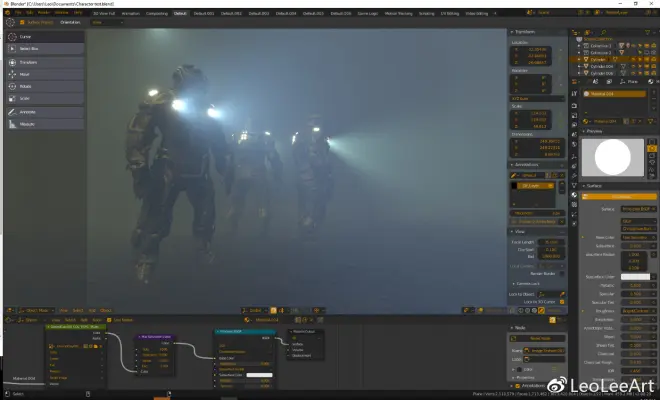





这便是如何运用blender中的grease pencil快速将2D绘画生成3D的过程。若配合一些简单的kit bash和贴图可以很快的创建一个三维场景,进行多角度取景绘画,或导出至Zbrush或者3Dcoat进行细节处理,是极为有效的工作流程。之前提到很多zbrush在设计中的便捷及强大,那么我们为何又要blender。在我看来,blender的潜力并非在单体设计,或者是人设,生物等等。它的强大之处在于可以通过一些空间中绘画的手段快速创建场景,并拥有Eevee这个强大引擎进行实时渲染,省去了很大程度上的渲染时间。相比UE,blender在渲染过程中同时进行快速创作,UE是做不到的。
运用三维软件辅助绘画,而不是全3D流程创作,是我个人的想法,尤其是在概念场景绘制中,3D给了我很大帮助,且使我一定程度上看到未来几年的概念出图的走向。对于某些题材的游戏或者电影,3D已经成了必备的工具之一。对于单体设计或者人设及生物概念图,zbrush可以算是现在一线工作室必备的工具,其效率是绘画所难以抗衡的。而且另一个直观的感受即是,当运用3D进行创作的时候,可以更多的将注意力放在设计及形体上,很大程度上节省了考虑用笔,塑造的时间,对于新手来讲是一件利器。并且掌握多种工具后,运用不同工具各自的强项进行创作或许是以后工作图流程的趋势。但是工具终究是工具,知识的储备量及项目经验仍是占据任何一个职位的核心位置,设计思维,对结构的认知,功能性等等仍是每一个不论2D或者3D设计师的必修课程。
最后很高兴将个人之所学跟大家分享,有分享才有收获!

